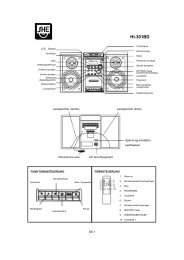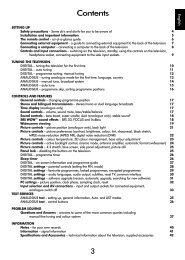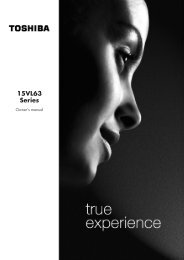DataStation maxi z.ul - Schuss Home Electronic
DataStation maxi z.ul - Schuss Home Electronic
DataStation maxi z.ul - Schuss Home Electronic
You also want an ePaper? Increase the reach of your titles
YUMPU automatically turns print PDFs into web optimized ePapers that Google loves.
• O seu sistema operativo adiciona o <strong>DataStation</strong> <strong>maxi</strong> z.<strong>ul</strong> a<br />
"O MEU COMPUTADOR" como suporte de dados local ("UNIDADE LOCAL").<br />
4) Utilização do TrekStor <strong>DataStation</strong> <strong>maxi</strong> z.<strong>ul</strong><br />
PT<br />
Depois de ter registado e montado (mount) com sucesso o<br />
<strong>DataStation</strong> <strong>maxi</strong> z.<strong>ul</strong>, este surge como "SUPORTE DE DADOS LOCAL"<br />
em O meu computador. Agora pode utilizá-lo como qualquer disco rígido<br />
que se encontre no PC.<br />
Nota: se o <strong>DataStation</strong> <strong>maxi</strong> z.<strong>ul</strong> estiver “MONTADO“ no modo de<br />
leitura simples, o suporte de dados fica protegido contra escrita.<br />
5) Troca de dados com o TrekStor <strong>DataStation</strong><br />
<strong>maxi</strong> z.<strong>ul</strong><br />
• Seleccione os ficheiros ou as pastas desejadas com o rato.<br />
Copie-os, premindo o botão direito do rato e seleccionando o item<br />
"COPY".<br />
• Seleccione em "O MEU COMPUTADOR" o suporte de dados local "TREKSTOR".<br />
• Prima o botão direito do rato e seleccione o item "PASTE" para iniciar o<br />
processo de cópia. No final do processo de cópia, os dados<br />
encontram-se no <strong>DataStation</strong> <strong>maxi</strong> z.<strong>ul</strong>.<br />
– 46 –